Kako promijeniti ili vratiti zadanu lokaciju mape Camera Roll u sustavu Windows 10

Ovaj će vam vodič pokazati kako promijeniti ili vratiti zadanu lokaciju mape Camera Roll u sustavu Windows 10.
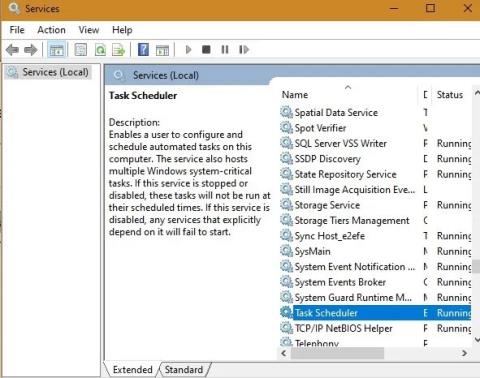
Ponekad tijekom pokretanja sustava Windows 10 možete naići na pogrešku Nedostaje planer zadataka sa sljedećim sadržajem:
There was a problem starting TaskSchedulerHelper.dll. The specified module could not be found.(Došlo je do problema s pokretanjem TaskSchedulerHelper.dll. Navedeni modul nije pronađen).
Ovo je definitivno neugodna pogreška koja se može pojaviti jer ste neispravno nadogradili svoj sustav ili određene upravljačke programe. Slijedite korake u nastavku kako biste riješili problem TaskSchedulerHelper.dll nije pronađen u sustavu Windows 10.
Napomena : Iako je jednostavno preuzeti DLL datoteku na mreži i zamijeniti je u sustavu, nikada ne mijenjajte DLL datoteku na mreži s web stranice koja nije Microsoftova jer može biti štetna za vaš sustav.
Provjerite radi li planer zadataka
Postoje različite vrste poruka o pogrešci TaskSchedulerHelper.dll, kao što su "TaskSchedulerHelper.dll nedostaje", "određeni modul nije moguće pronaći", "pogreška pri učitavanju" i "kršenje pristupa" . Pogreška se pojavljuje pri pokretanju zbog određenih čudnih unosa koji se pojavljuju u aplikaciji Windows 10 Task Scheduler , posebno tijekom neuspjelog ažuriranja upravljačkog programa.
Posao ove aplikacije je stvaranje i upravljanje uobičajenim zadacima koje će računalo obavljati pri pokretanju. Ovi su zadaci specifični za program i pohranjeni su u različitim mapama u biblioteci Planera zadataka.
Prvo biste trebali saznati radi li planer zadataka ili ne. Da biste to učinili, idite na izbornik Start sustava Windows 10 i upišite services.msc. Pomaknite se dolje kako biste saznali radi li Task Scheduler ispravno. Ako nije, trebate pokrenuti skeniranje sustava na naredbenom terminalu i unijeti sljedeći kod. Ispravljanje pogreške sustava ponovno će pokrenuti Planer zadataka.
sfc /scannow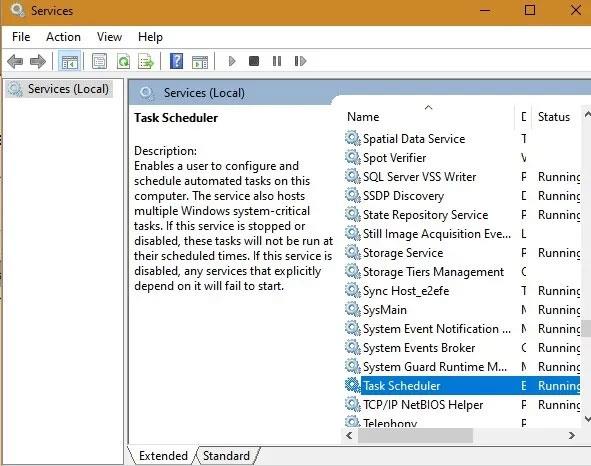
Ispravljanje pogreške sustava ponovno će pokrenuti Planer zadataka
Rješava problem nemogućnosti pronalaska TaskSchedulerHelper.dll
Sa službene Microsoftove web stranice preuzet ćemo datoteku Autorun koja pruža opsežan pregled različitih Windows servisa. Raspakirajte ga kako biste odabrali .exe program koji vam može pomoći da popravite uslužni program Autostart. Odaberite samo najveću datoteku kao što je ovdje prikazano.

Odaberite samo najveću datoteku
Kada se datoteka otvori, idite na karticu Planirani zadaci . U petom ili šestom retku vidjet ćete dio istaknutog žutog teksta koji kaže Planer zadataka . Također pomoću opisa možete potvrditi je li to doista datoteka TaskSchedulerHelper.dll.
Da biste onemogućili dosadni skočni prozor TaskSchedulerHelper.dll prilikom pokretanja Windows 10, sve što trebate učiniti je poništiti kvačicu s datoteke. To se može učiniti samo u administratorskom načinu rada.
Možete čak kliknuti desnom tipkom miša i izbrisati datoteku ako je izvor pogreške softver treće strane. U ovom slučaju, to je Auslogics , program za ažuriranje upravljačkih programa. Kada je čisto ponovno pokretanje uspješno, pogreška će nestati. Ako se nastavi, prijeđite na sljedeći korak.
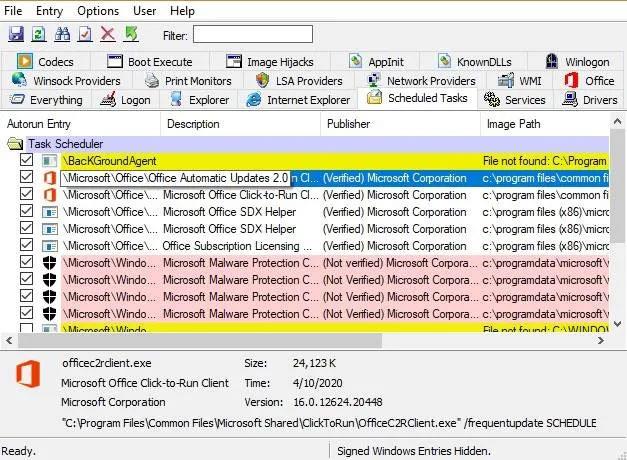
Datoteku možete izbrisati ako je izvor pogreške softver treće strane
Izbrišite sve tragove oštećenih datoteka
Ako ne želite ponovno vidjeti neugodne pogreške s određenom bibliotekom planera zadataka, morat ćete trajno izbrisati mapu u kojoj je DLL inicijaliziran. Da biste to učinili, unesite i odaberite aplikaciju Task Scheduler iz izbornika Start. Napomena, morate pokrenuti aplikaciju s administratorskim pravima.
Odaberite mapu iz koje dolazi pogreška i izbrišite je. Sada ćete trajno izbrisati njegove datoteke.
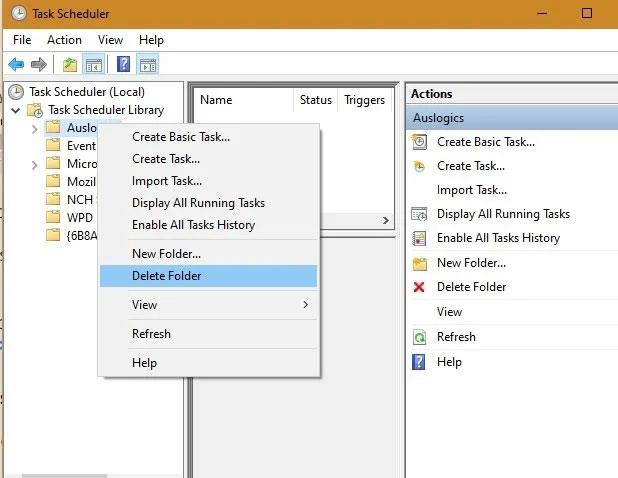
Odaberite mapu iz koje dolazi pogreška i izbrišite je
Na kraju ponovno pokrenite skeniranje sustava u Windows naredbenom terminalu. Primit ćete obavijest o uspjehu. Sada možete izvesti "čisto" ponovno pokretanje sustava.

Nakon skeniranja primit ćete obavijest o uspjehu
Za Windows 10, pogreške TaskSchedulerHelper.dll not found mogu biti neugodne, ali potpuno su rješive i nisu velika stvar.
Nadamo se da ste uspješno riješili problem!
Ovaj će vam vodič pokazati kako promijeniti ili vratiti zadanu lokaciju mape Camera Roll u sustavu Windows 10.
Smanjenje veličine i kapaciteta fotografija olakšat će vam njihovo dijeljenje ili slanje bilo kome. Konkretno, u sustavu Windows 10 možete grupno mijenjati veličinu fotografija uz nekoliko jednostavnih koraka.
Ako ne morate prikazivati nedavno posjećene stavke i mjesta iz sigurnosnih ili privatnih razloga, to možete jednostavno isključiti.
Jedno mjesto za kontrolu mnogih operacija izravno na paleti sustava.
U sustavu Windows 10 možete preuzeti i instalirati predloške grupnih pravila za upravljanje postavkama Microsoft Edgea, a ovaj će vam vodič pokazati postupak.
Programska traka ima ograničen prostor, a ako redovito radite s više aplikacija, brzo bi vam moglo ponestati prostora za prikvačivanje više vaših omiljenih aplikacija.
Statusna traka na dnu File Explorera govori vam koliko je stavki unutra i odabrano za trenutno otvorenu mapu. Dva gumba ispod također su dostupna na desnoj strani statusne trake.
Microsoft je potvrdio da je sljedeće veliko ažuriranje Windows 10 Fall Creators Update. Evo kako ažurirati operativni sustav prije nego što ga tvrtka službeno lansira.
Postavka Allow wake timers u Power Options omogućuje sustavu Windows da automatski probudi računalo iz stanja mirovanja radi izvođenja planiranih zadataka i drugih programa.
Sigurnost sustava Windows šalje obavijesti s važnim informacijama o zdravlju i sigurnosti vašeg uređaja. Možete odrediti koje obavijesti želite primati. U ovom članku Quantrimang će vam pokazati kako uključiti ili isključiti obavijesti iz Windows sigurnosnog centra u sustavu Windows 10.
Moglo bi vam se također svidjeti da vas klik na ikonu programske trake vodi ravno do zadnjeg prozora koji ste otvorili u aplikaciji, bez potrebe za sličicom.
Ako želite promijeniti prvi dan u tjednu u sustavu Windows 10 kako bi odgovarao zemlji u kojoj živite, vašem radnom okruženju ili radi boljeg upravljanja kalendarom, možete ga promijeniti putem aplikacije Postavke ili upravljačke ploče.
Počevši s verzijom aplikacije Vaš telefon 1.20111.105.0, dodana je nova postavka Više prozora, koja vam omogućuje da omogućite ili onemogućite upozorenje prije zatvaranja više prozora pri izlasku iz aplikacije Vaš telefon.
Ovaj će vam vodič pokazati kako omogućiti ili onemogućiti pravilo dugih staza Win32 da biste imali staze duže od 260 znakova za sve korisnike u sustavu Windows 10.
Pridružite se Tips.BlogCafeIT kako biste naučili kako isključiti predložene aplikacije (Predložene aplikacije) na Windows 10 u ovom članku!
U današnje vrijeme korištenje mnogih programa za prijenosna računala uzrokuje brzo pražnjenje baterije. To je također jedan od razloga zašto se baterije računala brzo troše. Ispod su najučinkovitiji načini za uštedu baterije u sustavu Windows 10 koje bi čitatelji trebali razmotriti.
Ako želite, možete standardizirati sliku računa za sve korisnike na računalu na zadanu sliku računa i spriječiti korisnike da kasnije mogu promijeniti sliku računa.
Jeste li umorni od toga da vas Windows 10 živcira pozdravnim zaslonom "Iskoristite još više Windowsa" pri svakom ažuriranju? Nekima može biti od pomoći, ali i smetati onima kojima ne treba. Evo kako isključiti ovu značajku.
Ako imate snažno računalo ili nemate mnogo programa za pokretanje u sustavu Windows 10, možete pokušati smanjiti ili čak potpuno onemogućiti odgodu pokretanja kako biste pomogli svom računalu da se brže pokrene.
Microsoftov novi preglednik Edge temeljen na Chromiumu ukida podršku za EPUB datoteke e-knjiga. Za pregled EPUB datoteka u sustavu Windows 10 trebat će vam aplikacija treće strane za čitanje EPUB-a. Evo nekoliko dobrih besplatnih opcija koje možete izabrati.
Način rada kioska u sustavu Windows 10 način je za korištenje samo 1 aplikacije ili pristupanje samo 1 web mjestu s gostujućim korisnicima.
Ovaj će vam vodič pokazati kako promijeniti ili vratiti zadanu lokaciju mape Camera Roll u sustavu Windows 10.
Uređivanje hosts datoteke može uzrokovati da ne možete pristupiti Internetu ako datoteka nije pravilno izmijenjena. Sljedeći članak će vas voditi kako urediti datoteku hosts u sustavu Windows 10.
Smanjenje veličine i kapaciteta fotografija olakšat će vam njihovo dijeljenje ili slanje bilo kome. Konkretno, u sustavu Windows 10 možete grupno mijenjati veličinu fotografija uz nekoliko jednostavnih koraka.
Ako ne morate prikazivati nedavno posjećene stavke i mjesta iz sigurnosnih ili privatnih razloga, to možete jednostavno isključiti.
Microsoft je upravo izdao Windows 10 Anniversary Update s mnogim poboljšanjima i novim značajkama. U ovom novom ažuriranju vidjet ćete mnogo promjena. Od podrške za Windows Ink olovku do podrške za proširenje preglednika Microsoft Edge, izbornik Start i Cortana također su značajno poboljšani.
Jedno mjesto za kontrolu mnogih operacija izravno na paleti sustava.
U sustavu Windows 10 možete preuzeti i instalirati predloške grupnih pravila za upravljanje postavkama Microsoft Edgea, a ovaj će vam vodič pokazati postupak.
Dark Mode je sučelje s tamnom pozadinom u sustavu Windows 10, koje pomaže računalu uštedjeti energiju baterije i smanjuje utjecaj na oči korisnika.
Programska traka ima ograničen prostor, a ako redovito radite s više aplikacija, brzo bi vam moglo ponestati prostora za prikvačivanje više vaših omiljenih aplikacija.






















